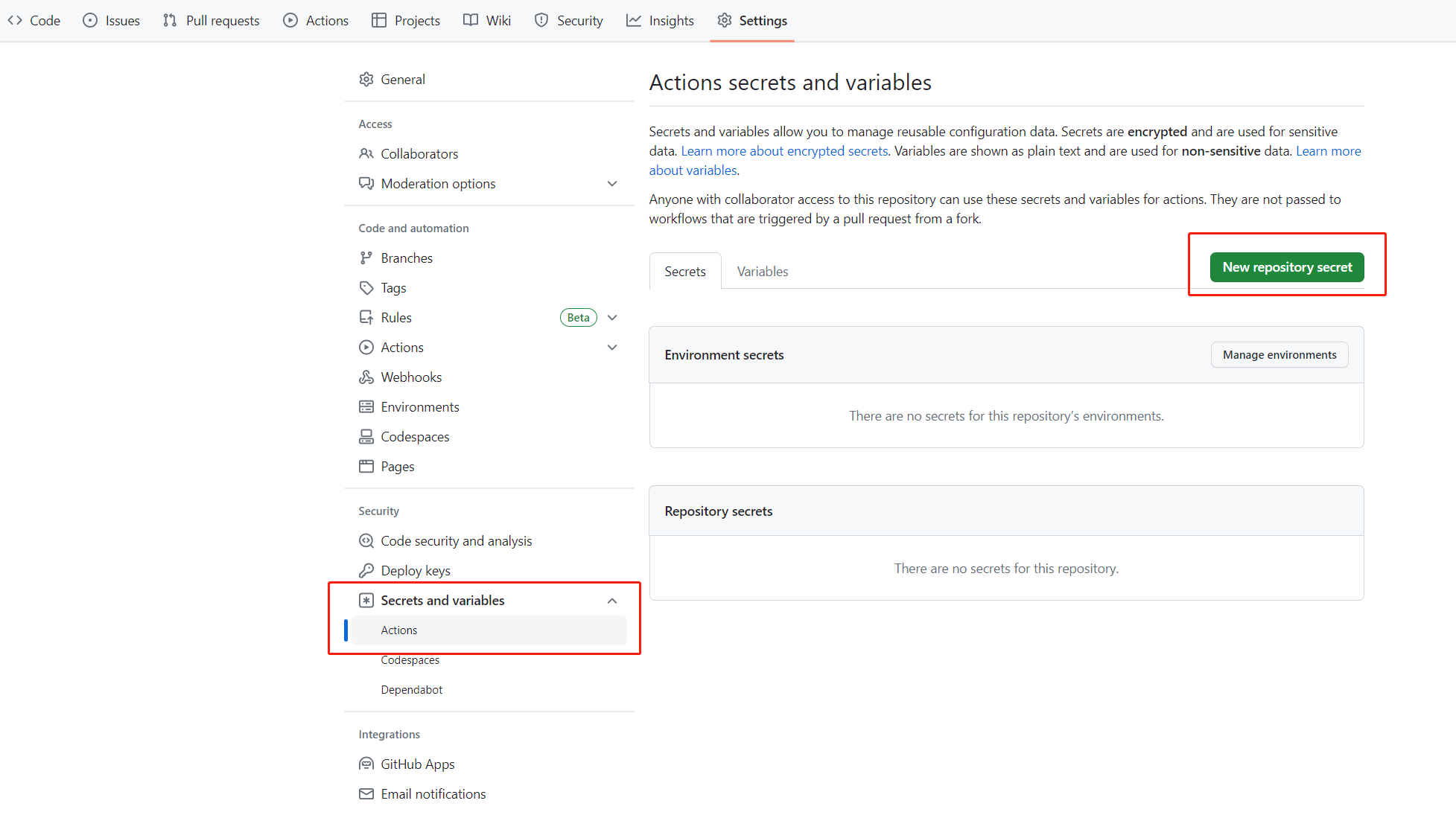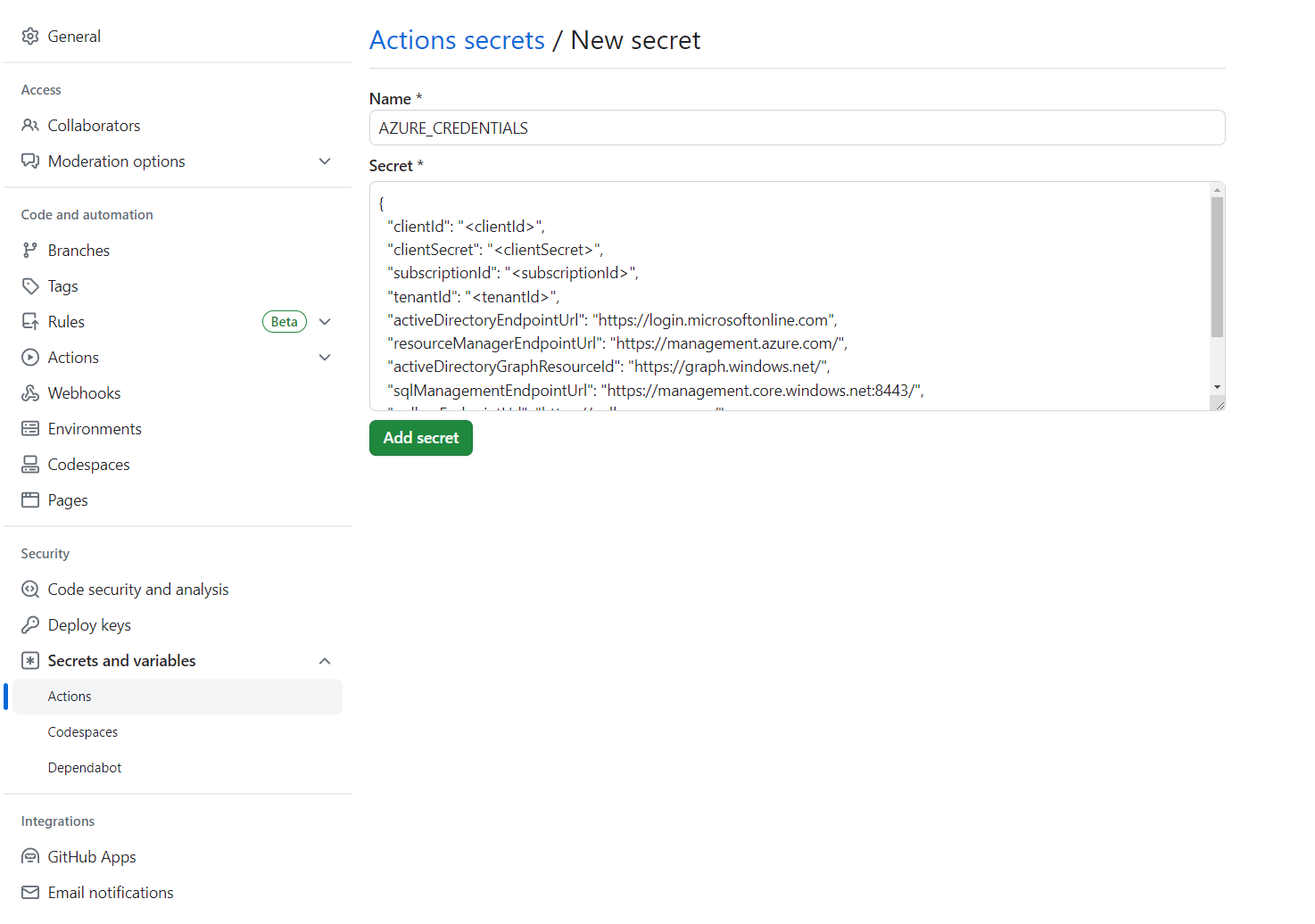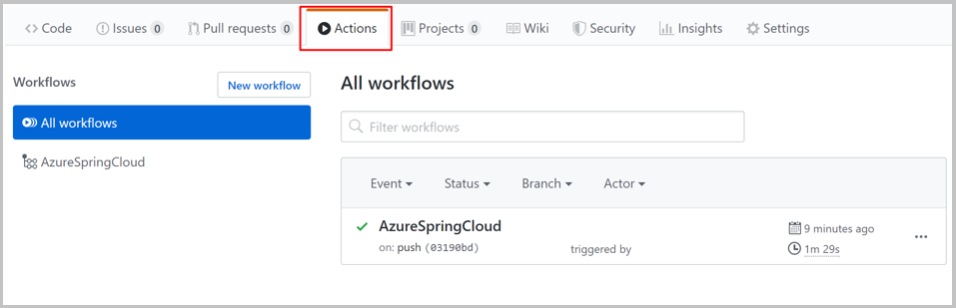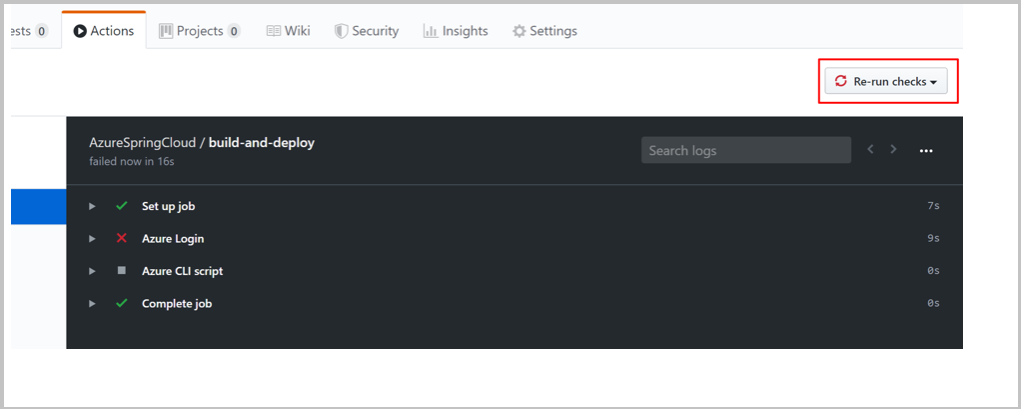Używanie ciągłej integracji/ciągłego wdrażania usługi Azure Spring Apps z funkcją GitHub Actions
Uwaga
Plany Podstawowa, Standardowa i Enterprise zostaną wycofane od połowy marca 2025 r. z 3-letnim okresem emerytalnym. Zalecamy przejście do usługi Azure Container Apps. Aby uzyskać więcej informacji, zobacz ogłoszenie o wycofaniu usługi Azure Spring Apps.
Zużycie standardowe i dedykowany plan zostaną wycofane od 30 września 2024 r. z całkowitym zamknięciem po sześciu miesiącach. Zalecamy przejście do usługi Azure Container Apps. Aby uzyskać więcej informacji, zobacz Migrowanie użycia usługi Azure Spring Apps w warstwie Standardowa i dedykowanego planu do usługi Azure Container Apps.
Ten artykuł dotyczy:✅ Podstawowa/Standardowa ✅ Enterprise
W tym artykule pokazano, jak utworzyć przepływ pracy ciągłej integracji/ciągłego wdrażania dla usługi Azure Spring Apps za pomocą funkcji GitHub Actions.
Funkcja GitHub Actions obsługuje zautomatyzowany przepływ pracy cyklu życia tworzenia oprogramowania. Za pomocą funkcji GitHub Actions dla usługi Azure Spring Apps można tworzyć przepływy pracy w repozytorium w celu kompilowania, testowania, tworzenia pakietów, wydawania i wdrażania na platformie Azure.
Wymagania wstępne
Ten przykład wymaga interfejsu wiersza polecenia platformy Azure.
Konfigurowanie repozytorium GitHub i uwierzytelnianie
Aby autoryzować akcję logowania platformy Azure, potrzebujesz poświadczeń jednostki usługi platformy Azure. Aby uzyskać poświadczenia platformy Azure, wykonaj następujące polecenia na komputerze lokalnym:
az login
az ad sp create-for-rbac \
--role contributor \
--scopes /subscriptions/<SUBSCRIPTION_ID> \
--json-auth
Aby uzyskać dostęp do określonej grupy zasobów, możesz zmniejszyć zakres:
az ad sp create-for-rbac \
--role contributor \
--scopes /subscriptions/<SUBSCRIPTION_ID>/resourceGroups/<RESOURCE_GROUP> \
--json-auth
Polecenie powinno zwrócić obiekt JSON:
{
"clientId": "<GUID>",
"clientSecret": "<GUID>",
"subscriptionId": "<GUID>",
"tenantId": "<GUID>",
...
}
W tym przykładzie użyto przykładu steeltoe w usłudze GitHub. Utwórz rozwidlenie repozytorium, otwórz stronę repozytorium GitHub dla rozwidlenia i wybierz kartę Ustawienia . Otwórz menu Wpisy tajne i wybierz pozycję Nowy wpis tajny:
Ustaw nazwę wpisu tajnego na AZURE_CREDENTIALS i jego wartość na ciąg JSON znaleziony pod nagłówkiem Konfigurowanie repozytorium GitHub i uwierzytelnianie.
Możesz również uzyskać poświadczenia logowania platformy Azure z usługi Key Vault w funkcji GitHub Actions, jak wyjaśniono w artykule Uwierzytelnianie platformy Azure Spring za pomocą usługi Key Vault w funkcji GitHub Actions.
Aprowizuj wystąpienie usługi
Aby aprowizować wystąpienie usługi Azure Spring Apps, uruchom następujące polecenia przy użyciu interfejsu wiersza polecenia platformy Azure.
az extension add --name spring
az group create \
--name <resource-group-name> \
--location eastus
az spring create \
--resource-group <resource-group-name> \
--name <service-instance-name>
az spring config-server git set \
--name <service-instance-name> \
--uri https://github.com/Azure-Samples/azure-spring-apps-samples \
--label main \
--search-paths steeltoe-sample/config
Tworzenie przepływu pracy
Przepływ pracy jest definiowany przy użyciu następujących opcji.
Przygotowywanie do wdrożenia przy użyciu interfejsu wiersza polecenia platformy Azure
Polecenie az spring app create nie jest obecnie idempotentne. Po uruchomieniu go raz zostanie wyświetlony błąd, jeśli ponownie uruchomisz to samo polecenie. Zalecamy ten przepływ pracy w istniejących aplikacjach i wystąpieniach usługi Azure Spring Apps.
Do przygotowania użyj następujących poleceń interfejsu wiersza polecenia platformy Azure:
az config set defaults.group=<service-group-name>
az config set defaults.spring=<service-instance-name>
az spring app create --name planet-weather-provider
az spring app create --name solar-system-weather
Wdrażanie za pomocą interfejsu wiersza polecenia platformy Azure bezpośrednio
Utwórz plik .github/workflows/main.yml w repozytorium z następującą zawartością. Zastąp <your resource group name> wartości i <your service name> poprawnymi wartościami.
name: Steeltoe-CD
# Controls when the action runs. Triggers the workflow on push or pull request
# events but only for the main branch
on:
push:
branches: [ main]
# A workflow run is made up of one or more jobs that can run sequentially or in parallel
jobs:
# This workflow contains a single job called "build"
build:
# The type of runner that the job runs on
runs-on: ubuntu-latest
env:
working-directory: ./steeltoe-sample
resource-group-name: <your resource group name>
service-name: <your service name>
# Supported .NET Core version matrix.
strategy:
matrix:
dotnet: [ '3.1.x' ]
# Steps represent a sequence of tasks that is executed as part of the job
steps:
# Checks-out your repository under $GITHUB_WORKSPACE, so your job can access it
- uses: actions/checkout@v2
# Set up .NET Core 3.1 SDK
- uses: actions/setup-dotnet@v1
with:
dotnet-version: ${{ matrix.dotnet }}
# Set credential for az login
- uses: azure/login@v1.1
with:
creds: ${{ secrets.AZURE_CREDENTIALS }}
- name: install Azure CLI extension
run: |
az extension add --name spring --yes
- name: Build and package planet-weather-provider app
working-directory: ${{env.working-directory}}/src/planet-weather-provider
run: |
dotnet publish
az spring app deploy -n planet-weather-provider --runtime-version NetCore_31 --main-entry Microsoft.Azure.SpringCloud.Sample.PlanetWeatherProvider.dll --artifact-path ./publish-deploy-planet.zip -s ${{ env.service-name }} -g ${{ env.resource-group-name }}
- name: Build solar-system-weather app
working-directory: ${{env.working-directory}}/src/solar-system-weather
run: |
dotnet publish
az spring app deploy -n solar-system-weather --runtime-version NetCore_31 --main-entry Microsoft.Azure.SpringCloud.Sample.SolarSystemWeather.dll --artifact-path ./publish-deploy-solar.zip -s ${{ env.service-name }} -g ${{ env.resource-group-name }}
Konfigurowanie repozytorium GitHub i uwierzytelnianie
Aby autoryzować akcję logowania platformy Azure, potrzebujesz poświadczeń jednostki usługi platformy Azure. Aby uzyskać poświadczenia platformy Azure, wykonaj następujące polecenia na komputerze lokalnym:
az login
az ad sp create-for-rbac \
--role contributor \
--scopes /subscriptions/<SUBSCRIPTION_ID> \
--json-auth
Aby uzyskać dostęp do określonej grupy zasobów, możesz zmniejszyć zakres:
az ad sp create-for-rbac \
--role contributor \
--scopes /subscriptions/<SUBSCRIPTION_ID>/resourceGroups/<RESOURCE_GROUP> \
--json-auth
Polecenie powinno zwrócić obiekt JSON:
{
"clientId": "<GUID>",
"clientSecret": "<GUID>",
"subscriptionId": "<GUID>",
"tenantId": "<GUID>",
...
}
W tym przykładzie użyto przykładu PiggyMetrics w usłudze GitHub. Utwórz rozwidlenie przykładu, usuń zaznaczenie pola wyboru Kopiuj tylko gałąź platformy Azure, otwórz stronę repozytorium GitHub i wybierz kartę Ustawienia . Otwórz menu Wpisy tajne i wybierz pozycję Dodaj nowy wpis tajny:
Ustaw nazwę wpisu tajnego na AZURE_CREDENTIALS i jego wartość na ciąg JSON znaleziony pod nagłówkiem Konfigurowanie repozytorium GitHub i uwierzytelnianie.
Możesz również uzyskać poświadczenia logowania platformy Azure z usługi Key Vault w funkcji GitHub Actions, jak wyjaśniono w artykule Uwierzytelnianie platformy Azure Spring za pomocą usługi Key Vault w funkcji GitHub Actions.
Aprowizuj wystąpienie usługi
Aby aprowizować wystąpienie usługi Azure Spring Apps, uruchom następujące polecenia przy użyciu interfejsu wiersza polecenia platformy Azure.
az extension add --name spring
az group create --location eastus --name <resource group name>
az spring create -n <service instance name> -g <resource group name>
az spring config-server git set -n <service instance name> --uri https://github.com/xxx/piggymetrics --label config
Kompleksowe przykładowe przepływy pracy
W poniższych przykładach przedstawiono typowe scenariusze użycia.
Wdrażanie
W poniższych sekcjach przedstawiono różne opcje wdrażania aplikacji.
Do środowiska produkcyjnego
Usługa Azure Spring Apps obsługuje wdrażanie we wdrożeniach z utworzonymi artefaktami (na przykład PLIK JAR lub PLIK ZIP platformy .NET Core) lub archiwum kodu źródłowego.
Poniższy przykład jest wdrażany w domyślnym wdrożeniu produkcyjnym w usłudze Azure Spring Apps przy użyciu pliku JAR skompilowanego przez narzędzie Maven. Ten przykład jest jedynym możliwym scenariuszem wdrażania w przypadku korzystania z jednostki SKU w warstwie Podstawowa:
Uwaga
Wzorzec wyszukiwania pakietów powinien zwracać tylko dokładnie jeden pakiet. Jeśli zadanie kompilacji generuje wiele pakietów JAR, takich jak sources.jar i javadoc.jar, należy uściślić wzorzec wyszukiwania, aby był zgodny tylko z artefaktem binarnym aplikacji.
name: AzureSpringApps
on: push
env:
ASC_PACKAGE_PATH: ${{ github.workspace }}
AZURE_SUBSCRIPTION: <azure subscription name>
jobs:
deploy_to_production:
runs-on: ubuntu-latest
name: deploy to production with artifact
steps:
- name: Checkout GitHub Action
uses: actions/checkout@v2
- name: Set up Java 11
uses: actions/setup-java@v3
with:
distribution: 'temurin'
java-version: '11'
- name: maven build, clean
run: |
mvn clean package
- name: Login via Azure CLI
uses: azure/login@v1
with:
creds: ${{ secrets.AZURE_CREDENTIALS }}
- name: deploy to production with artifact
uses: azure/spring-apps-deploy@v1
with:
azure-subscription: ${{ env.AZURE_SUBSCRIPTION }}
action: Deploy
service-name: <service instance name>
app-name: <app name>
use-staging-deployment: false
package: ${{ env.ASC_PACKAGE_PATH }}/**/*.jar
Poniższy przykład jest wdrażany w domyślnym wdrożeniu produkcyjnym w usłudze Azure Spring Apps przy użyciu kodu źródłowego.
name: AzureSpringApps
on: push
env:
ASC_PACKAGE_PATH: ${{ github.workspace }}
AZURE_SUBSCRIPTION: <azure subscription name>
jobs:
deploy_to_production:
runs-on: ubuntu-latest
name: deploy to production with source code
steps:
- name: Checkout GitHub Action
uses: actions/checkout@v2
- name: Login via Azure CLI
uses: azure/login@v1
with:
creds: ${{ secrets.AZURE_CREDENTIALS }}
- name: deploy to production step with source code
uses: azure/spring-apps-deploy@v1
with:
azure-subscription: ${{ env.AZURE_SUBSCRIPTION }}
action: deploy
service-name: <service instance name>
app-name: <app name>
use-staging-deployment: false
package: ${{ env.ASC_PACKAGE_PATH }}
Poniższy przykład jest wdrażany w domyślnym wdrożeniu produkcyjnym w usłudze Azure Spring Apps przy użyciu kodu źródłowego w planie Enterprise. Możesz określić, który konstruktor ma być używany do wdrażania akcji przy użyciu builder opcji .
name: AzureSpringApps
on: push
env:
ASC_PACKAGE_PATH: ${{ github.workspace }}
AZURE_SUBSCRIPTION: <azure subscription name>
jobs:
deploy_to_production:
runs-on: ubuntu-latest
name: deploy to production with source code
steps:
- name: Checkout GitHub Action
uses: actions/checkout@v2
- name: Login via Azure CLI
uses: azure/login@v1
with:
creds: ${{ secrets.AZURE_CREDENTIALS }}
- name: deploy to production step with source code in the Enterprise plan
uses: azure/spring-apps-deploy@v1
with:
azure-subscription: ${{ env.AZURE_SUBSCRIPTION }}
action: deploy
service-name: <service instance name>
app-name: <app name>
use-staging-deployment: false
package: ${{ env.ASC_PACKAGE_PATH }}
builder: <builder>
Poniższy przykład jest wdrażany w domyślnym wdrożeniu produkcyjnym w usłudze Azure Spring Apps przy użyciu istniejącego obrazu kontenera.
name: AzureSpringApps
on: push
env:
ASC_PACKAGE_PATH: ${{ github.workspace }}
AZURE_SUBSCRIPTION: <azure subscription name>
jobs:
deploy_to_production:
runs-on: ubuntu-latest
name: deploy to production with source code
steps:
- name: Checkout GitHub Action
uses: actions/checkout@v2
- name: Login via Azure CLI
uses: azure/login@v1
with:
creds: ${{ secrets.AZURE_CREDENTIALS }}
- name: Deploy Custom Image
uses: Azure/spring-apps-deploy@v1
with:
azure-subscription: ${{ env.AZURE_SUBSCRIPTION }}
action: deploy
service-name: <service instance name>
app-name: <app name>
deployment-name: <deployment name>
container-registry: <your container image registry>
registry-username: ${{ env.REGISTRY_USERNAME }}
registry-password: ${{ secrets.REGISTRY_PASSWORD }}
container-image: <your image tag>
Podczas wdrażania można osiągnąć większą funkcjonalność przy użyciu większej liczby argumentów. Aby uzyskać więcej informacji, zobacz sekcję Argumenty akcji usługi GitHub na potrzeby wdrażania w usłudze Azure Spring Apps.
Niebieski-zielony
Poniższe przykłady są wdrażane w istniejącym wdrożeniu przejściowym. To wdrożenie nie odbiera ruchu produkcyjnego, dopóki nie zostanie ustawione jako wdrożenie produkcyjne. Możesz ustawić wartość use-staging-deployment true, aby znaleźć wdrożenie przejściowe automatycznie lub po prostu przydzielić określoną nazwę wdrożenia. Skupiamy się tylko na spring-apps-deploy akcji i pozostawiamy prace przygotowawcze w pozostałej części artykułu.
# environment preparation configurations omitted
steps:
- name: blue green deploy step use-staging-deployment
uses: azure/spring-apps-deploy@v1
with:
azure-subscription: ${{ env.AZURE_SUBSCRIPTION }}
action: deploy
service-name: <service instance name>
app-name: <app name>
use-staging-deployment: true
package: ${{ env.ASC_PACKAGE_PATH }}/**/*.jar
# environment preparation configurations omitted
steps:
- name: blue green deploy step with deployment-name
uses: azure/spring-apps-deploy@v1
with:
azure-subscription: ${{ env.AZURE_SUBSCRIPTION }}
action: deploy
service-name: <service instance name>
app-name: <app name>
deployment-name: staging
package: ${{ env.ASC_PACKAGE_PATH }}/**/*.jar
Aby uzyskać więcej informacji na temat wdrożeń niebiesko-zielonych, w tym alternatywnego podejścia, zobacz Blue-green deployment strategies (Strategie wdrażania blue-green).
Ustawianie wdrożenia produkcyjnego
W poniższym przykładzie ustawiono bieżące wdrożenie przejściowe jako produkcyjne, co skutecznie zamienia, które wdrożenie odbiera ruch produkcyjny.
# environment preparation configurations omitted
steps:
- name: set production deployment step
uses: azure/spring-apps-deploy@v1
with:
azure-subscription: ${{ env.AZURE_SUBSCRIPTION }}
action: set-production
service-name: <service instance name>
app-name: <app name>
use-staging-deployment: true
Usuwanie wdrożenia przejściowego
Akcja Delete Staging Deployment umożliwia usunięcie wdrożenia, które nie odbiera ruchu produkcyjnego. To usunięcie zwalnia zasoby używane przez to wdrożenie i sprawia, że miejsce na nowe wdrożenie przejściowe:
# environment preparation configurations omitted
steps:
- name: Delete staging deployment step
uses: azure/spring-apps-deploy@v1
with:
azure-subscription: ${{ env.AZURE_SUBSCRIPTION }}
action: delete-staging-deployment
service-name: <service instance name>
app-name: <app name>
Tworzenie lub aktualizowanie kompilacji (tylko plan enterprise)
Poniższy przykład tworzy lub aktualizuje zasób kompilacji w planie Enterprise:
# environment preparation configurations omitted
steps:
- name: Create or update build
uses: azure/spring-apps-deploy@v1
with:
azure-subscription: ${{ env.AZURE_SUBSCRIPTION }}
action: build
service-name: <service instance name>
build-name: <build name>
package: ${{ env.ASC_PACKAGE_PATH }}
builder: <builder>
Usuwanie kompilacji (tylko plan przedsiębiorstwa)
Poniższy przykład usuwa zasób kompilacji w planie Enterprise:
# environment preparation configurations omitted
steps:
- name: Delete build
uses: azure/spring-apps-deploy@v1
with:
azure-subscription: ${{ env.AZURE_SUBSCRIPTION }}
action: delete-build
service-name: <service instance name>
build-name: <build name>
Wdrażanie za pomocą wtyczki Maven
Inną opcją jest użycie wtyczki Maven do wdrażania pliku Jar i aktualizowania ustawień aplikacji. Polecenie mvn azure-spring-apps:deploy jest idempotentne i automatycznie tworzy aplikacje w razie potrzeby. Nie musisz wcześniej tworzyć odpowiednich aplikacji.
name: AzureSpringApps
on: push
jobs:
build-and-deploy:
runs-on: ubuntu-latest
steps:
- uses: actions/checkout@main
- name: Set up Java 11
uses: actions/setup-java@v3
with:
distribution: 'temurin'
java-version: '11'
- name: maven build, clean
run: |
mvn clean package -DskipTests
# Maven plugin can cosume this authentication method automatically
- name: Azure Login
uses: azure/login@v1
with:
creds: ${{ secrets.AZURE_CREDENTIALS }}
# Maven deploy, make sure you have correct configurations in your pom.xml
- name: deploy to Azure Spring Apps using Maven
run: |
mvn azure-spring-apps:deploy
Uruchom przepływ pracy
Funkcja GitHub Actions powinna być włączana automatycznie po wypchnięciu pliku .github/workflow/main.yml do usługi GitHub. Akcja jest wyzwalana po wypchnięciu nowego zatwierdzenia. Jeśli utworzysz ten plik w przeglądarce, akcja powinna być już uruchomiona.
Aby sprawdzić, czy akcja została włączona, wybierz kartę Akcje na stronie repozytorium GitHub:
Jeśli akcja jest uruchamiana w błędzie, na przykład jeśli nie ustawiono poświadczeń platformy Azure, możesz ponownie uruchomić testy po naprawieniu błędu. Na stronie repozytorium GitHub wybierz pozycję Akcje, wybierz określone zadanie przepływu pracy, a następnie wybierz przycisk Uruchom ponownie kontrole , aby ponownie uruchomić testy: